Cara Flash Oppo Neo 3 R831K via SD Card (Tanpa PC), 100% Tested!
Cara Flash Oppo R831K Tanpa PC – Apakah HP Oppo Neo 3 R831K anda mengalami masalah seperti lupa pola/password kunci layar, hp sering ngehank, buka aplikasi lemotnya minta ampun, bootloop alias stuck di logo saat dinyalakan, atau bahkan Oppo R831K anda mengalami mati total?
Jika demikian, maka sudah saatnya anda melakukan flashing. Melakukan flashing artinya anda menginstall ulang firmware atau stock ROM pada HP, sehingga masalah atau error bisa teratasi.
Ada 2 cara flash Oppo Neo 3 R831K, yaitu flashing menggunakan software SP Flashtool (butuh PC/komputer) dan flashing Oppo Neo 3 R831K via SD Card.
Pada artikel terdahulu, saya pernah membahas tentang cara flash Oppo R831K via SP Flashtool. Cara ini juga cukup ampuh untuk mengatasi Oppo Neo 3 yang bootloop atau bahkan mati total. Tapi karena tidak semua orang memiliki PC atau komputer untuk menjalankan software flashtool, maka disini saya akan membagikan cara flash Oppo Neo 3 R831K via SD Card.
Cara ini sangat simpel dan tidak membutuhkan PC/komputer. Cukup sediakan SD Card untuk menaruh Firmware/Stock ROM yang akan diflashing.
Oke, sekarang simak tutorial flashing Oppo Neo 3 via SD Card di bawah ini.
Cara Flash Oppo Neo 3 (R831K) Tanpa PC (via SD Card)
Sebelum flashing dimulai, ada beberapa persiapan yang harus dilakukan..
Persiapan Flashing Oppo Neo 3 via SD Card
- Pertama, silahkan backup data hp Oppo anda. Proses flashing ini akan menghapus seluruh data di HP Oppo R831K anda. Dan jika HP masih bisa nyala dan masuk ke menu, maka backup data adalah hal yang wajib dilakukan.
- Pastikan daya baterai hp Oppo yang akan diflash mencukupi, minimal terisi 60%.
- Kedua, silahkan download firmware/stock ROM Oppo Neo 3 R831K ini.
- Ketiga, pindahkan stock ROM yang sudah terdownload tadi ke SD Card (kartu memori). Jangan letakkan file stock ROM nya di folder manapun.
Jika persiapan sudah selesai, maka selanjutnya adalah memulai langkah flashing.
Langkah Flashing Oppo R831K Tanpa PC
• Langkah pertama yaitu mematikan HP Oppo anda. Jika hp anda mengalami stuck logo alias bootloop, maka wajib copot baterai dan pasang lagi baterainya.
• Selanjutnya masuk ke menu recovery mode OPPO, caranya tekan tombol Power + Volume Bawah (-) secara bersamaan sampai muncul logo Oppo, setelah itu anda akan otomatis masuk ke recovery mode.
Penting: Dalam recovery mode ini, anda bisa menggunakan tombol volume untuk navigasi. Tapi dalam beberapa tipe HP Oppo, layar sentuh juga bisa digunakan dalam recovery mode.
• Kemudian akan muncul pemilihan bahasa. Pilih saja bahasa “English“.

• Setelah itu akan muncul beberapa menu dalam recovery mode. Karena anda akan melakukan flashing, maka pilihlah “Wipe data and cache“.

• Lalu akan ada notif sebagai berikut: “Your cache and data will be wiped, this operation cannot be restored“, kemudian tekan “Yes“ untuk melanjutkan.
• Tunggu sampai proses wipe selesai.
• Setelah proses wipe data selesai, anda akan kembali lagi ke menu recovery. Langkah selanjutnya yaitu pilih “Install from SD“.

• Lalu cari stock ROM yang sudah anda letakkan di SD Card (kartu memori) pada langkah persiapan di awal tadi. Pilih stock ROM tersebut dan pilih “Yes” untuk mengkonfirmasi.
• Nah kemudian anda tinggal menunggu saja sampai proses flashing Oppo Neo 3 R831K tanpa PC ini selesai. Biasanya tidak lebih dari 10-15 menit kok, jadi harap bersabar.
• Setelah flashing sukses, maka pilih “Reboot” untuk melakukan restart pada HP Oppo anda. Karena ini restart pertama setelah diflash, maka biasanya memakan waktu agak lama. Jadi ditunggu saja.
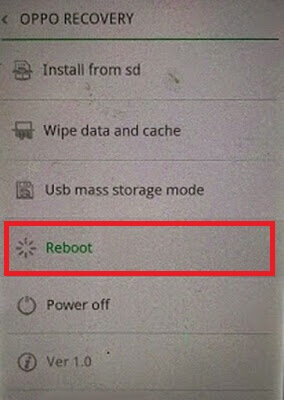
Sampai disini, flashing Oppo R831K via SD Card sudah selesai. Jika ada hal yang belum dipahami, silahkan bertanya di komentar.
Nah, demikianlah artikel tentang cara flashing Oppo Neo 3 R831K tanpa PC yang bisa anda praktekkan untuk mengatasi masalah pada HP Oppo R831K seperti bootloop, mati total dan lain sebagainya.



